Googleスプレッドシートの緑の線とは何ですか?

Googleスプレッドシートの緑色の線の意味と対処法についてまとめています。この線はフィルターの範囲を示し、特定の操作を行うことで対応が可能です。
Google スプレッドシートで自動数式を使用することは、大量のデータを扱う場合、選択というよりも必要不可欠です。しかし、自動化には、不適切な数学的プロセスに起因するエラーなど、いくつかの欠点が伴います。その一つが#Div/0エラーです。

#Div/0 エラーは、何かをゼロで除算すると発生します。これは数学的に不可能な方程式であるため、このエラーを回避するには、数式で除数としてゼロまたは空白セルが使用されていないことを確認する必要があります。
エラーを予測するのではなく、エラーが発生した場合の対処法を見つけることが重要です。ここで役立つのがIf Error関数です。
| 構成要素 | 説明 |
|---|---|
| 「=」 | 関数を使用していることを示します。 |
| 「IFERROR」 | 指定された値をチェックし、エラーがあれば次の処理に進みます。 |
| 「value」 | エラーをチェックする対象の値です。 |
| 「エラーの場合の値」 | エラーが発生したときに表示される値です。 |
例:セルA1をA2で除算する場合、数式 =IFERROR(A1/A2, “ゼロ除算”) を使用すると、A2がゼロまたは空白のとき、エラーの代わりに「ゼロ除算」と表示されます。

Error.Type 関数を使用すると、エラーコードを管理できます。以下のコードは、さまざまなエラーに関連しています。
| エラーコード | 説明 |
|---|---|
| 1 | #NULL! |
| 2 | #DIV/0! |
| 3 | #VALUE! |
| 4 | #REF! |
| 5 | #NAME? |
| 6 | #NUM! |
| 7 | #N/A |
| 8 | その他のエラー |
この関数を使用して特定のエラーを管理し、他のエラーとの区別を明確にすることができます。

Google スプレッドシートでは、#Div/0などのエラーが頻繁に発生しますが、適切な関数を知っていれば、これらのエラーは簡単に処理できます。
Google スプレッドシートの #Div/0 エラーを取り除く方法について他にヒントはありますか? 以下のコメントセクションでご意見を共有してください。
Googleスプレッドシートの緑色の線の意味と対処法についてまとめています。この線はフィルターの範囲を示し、特定の操作を行うことで対応が可能です。
Googleスプレッドシートで行と列を追加することは、アプリケーションをより効率的に操作するための基本的なスキルです。
VPNとは何か、そのメリットとデメリットは何でしょうか?WebTech360と一緒に、VPNの定義、そしてこのモデルとシステムを仕事にどのように適用するかについて考えてみましょう。
Windows セキュリティは、基本的なウイルス対策だけにとどまりません。フィッシング詐欺の防止、ランサムウェアのブロック、悪意のあるアプリの実行防止など、様々な機能を備えています。しかし、これらの機能はメニューの階層構造に隠れているため、見つけにくいのが現状です。
一度学んで実際に試してみると、暗号化は驚くほど使いやすく、日常生活に非常に実用的であることがわかります。
以下の記事では、Windows 7で削除されたデータを復元するためのサポートツールRecuva Portableの基本操作をご紹介します。Recuva Portableを使えば、USBメモリにデータを保存し、必要な時にいつでも使用できます。このツールはコンパクトでシンプルで使いやすく、以下のような機能を備えています。
CCleaner はわずか数分で重複ファイルをスキャンし、どのファイルを安全に削除できるかを判断できるようにします。
Windows 11 でダウンロード フォルダーを C ドライブから別のドライブに移動すると、C ドライブの容量が削減され、コンピューターの動作がスムーズになります。
これは、Microsoft ではなく独自のスケジュールで更新が行われるように、システムを強化および調整する方法です。
Windows ファイルエクスプローラーには、ファイルの表示方法を変更するためのオプションが多数用意されています。しかし、システムのセキュリティにとって非常に重要なオプションが、デフォルトで無効になっていることをご存知ない方もいるかもしれません。
適切なツールを使用すれば、システムをスキャンして、システムに潜んでいる可能性のあるスパイウェア、アドウェア、その他の悪意のあるプログラムを削除できます。
以下は、新しいコンピュータをインストールするときに推奨されるソフトウェアのリストです。これにより、コンピュータに最も必要な最適なアプリケーションを選択できます。
フラッシュドライブにオペレーティングシステム全体を保存しておくと、特にノートパソコンをお持ちでない場合、非常に便利です。しかし、この機能はLinuxディストリビューションに限ったものではありません。Windowsインストールのクローン作成に挑戦してみましょう。
これらのサービスのいくつかをオフにすると、日常の使用に影響を与えずに、バッテリー寿命を大幅に節約できます。
Ctrl + Z は、Windows で非常によく使われるキーの組み合わせです。基本的に、Ctrl + Z を使用すると、Windows のすべての領域で操作を元に戻すことができます。
短縮URLは長いリンクを簡潔にするのに便利ですが、実際のリンク先を隠すことにもなります。マルウェアやフィッシング詐欺を回避したいのであれば、盲目的にリンクをクリックするのは賢明ではありません。
長い待ち時間の後、Windows 11 の最初のメジャー アップデートが正式にリリースされました。
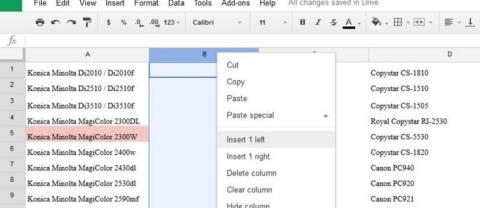















ゆか -
分かりやすい説明で助かりました。スプレッドシートの便利な機能をもっと知りたいので、他の記事も読みたいです
リサ -
この問題は私だけかと思っていたけど、実はみんなが気にしていることなんですね!解決法を知って、安心しました
由美子 -
初めて聞く解決法でした!これからもGoogleスプレッドシートのテクニックをもっと知りたいです
カナ -
私もスプレッドシートで数式を使っているけど、#Div/0が出たときの対処法が分からず苦戦しました。この記事をシェアします
タカシ -
このエラーは非常に厄介ですが、ここでの具体的な解決方法を活用させてもらいます
サクラ -
自分で解決できない問題があったので、この記事に出会えてラッキー!これからもこういった役立つ情報を共有してください
ゆうり -
エクセルの方が使いやすいと思っていましたが、スプレッドシートもやればできるんですね。この方法試してみます!
カズマ -
大きなエラーを抱えていたのでこの記事を見つけて本当によかった。今後も役立つ情報をお願いします!
まこと -
スプレッドシートユーザーには必見のトピックです!ぜひ他のトピックも深掘りしてほしいな
ケン -
エラーが消せた後は、スプレッドシートがすごくスムーズに動作していて感動した
ひろこ -
#Div/0問題、どうしても抜け出せなかったけど、この方法で解決できそうです!早速試してみます
タツヤ -
本当にありがたい情報ですね。スプレッドシートを使っていると、どうしてもエラーに悩まされることが多いので、助かります
晃彦 -
解決策がわからず、いつも時間を浪費していました。この記事がきっかけでサクサク作業できるようになれそうです
田中太郎 -
この情報は本当に役立ちました。特にIFERROR関数を使う方法が、私には新しかったです!これからも使ってみます
しょうた -
スプレッドシートの使い方のヒントをシェアしてくれたことに感謝!特にエラーメッセージの対処法が知れてよかったです
サトシ -
本記事のおかげで、自分の仕事が少し楽になりそうです。このような情報は本当にありがたいです
ココ -
私もこの問題何度も経験しました。おススメの解決法があれば、ぜひまた教えてください
好きな猫 -
途中でエラーが多発して、作業が止まってしまったことがあるので、この解決法はとても役立ちそうです!
あやか -
ディビジョンゼロのエラーが出て、どうすればいいか困っていましたが、これを読んで解決策が分かりました!
まさと -
数式が複雑になると、どうしてもエラーが出やすくなります。この方法で少しでも楽になれるならいいですね。
コウキ -
エクセルと違って、スプレッドシートの使い方をもっと知りたいです。エラー以外にも隠れた機能があれば教えてください
ホワイトキャット -
スプレッドシートはいつも使っているけど、#Div/0のエラーが出るとイライラしますね。この方法で解決できそうです。
佐藤健一 -
この#Div/0の問題が解決できて、本当に助かりました!Googleスプレッドシートを使うことが多いので、非常に参考になりました。ありがとうございます
ノア -
#Div/0のエラーを見たときは絶望しましたが、こちらの方法を試してみます。ありがとう!
マミ -
スプレッドシートのエラーの話、もっと聞きたいです!ご自身の経験も教えてもらえませんか?
リュウジ -
このやり方で解決できたら、本当に嬉しいです!さっそく試してみます